
De automatyske update fan Skype kinne jo altyd de lêste ferzje fan dit programma brûke. It wurdt leaud dat allinich de lêste ferzje de breedste funksjonaliteit hat, en wurdt maksimaal beskerme tsjin eksterne bedrigingen fanwege it gebrek oan identifisearre kwetsberheden. Mar, soms bart it dat it bywurke programma om ien of oare reden min kompatibel is mei jo systeemkonfiguraasje, en dus konstant lagget. Derneist binne guon brûkers kritysk foar de oanwêzigens fan bepaalde funksjes brûkt yn âlde ferzjes, mar wêrfan de ûntwikkelders doe besleaten om te wegerjen. Yn dit gefal is it wichtich om net gewoan de eardere ferzje fan Skype te ynstallearjen, mar ek om de fernijing dêryn te skeakeljen, sadat it programma sels net automatysk fernijing is. Útfine hoe't jo it dwaan moatte.
Automatyske update útskeakelje
- Skeakelje automatyske update yn Skype sil gjin spesjale problemen leverje. Om dit te dwaan, gean troch de menu-items "Tools" en "ynstellings".
- Folgjende, gean nei seksje "opsjoneel".
- Klikje op de namme fan 'e "Automatyske update"-ûnderdiel.
- Dizze ûnderdiel hat mar ien knop. As de automatyske update ynskeakele is, wurdt it 'Auto-fernijing "útskeakele". Klikje derop om updates te ferletsen yn automatyske modus.


.

Hjirnei sil Skype Auto-update wurde útskeakele.
Updateuringen útskeakelje
Mar, as jo de automatyske update útskeakelje, elke kear as jo in net bywurke programma begjinne, sil it it ferfelende pop-up-finster popearje dy't de oanwêzigens fan in nijere ferzje rapporteart, en it oanbieden. Boppedat is it ynstallaasjebestân fan 'e nije ferzje, lykas earder, trochgiet te boot nei de kompjûter nei de kompjûter yn' e temp-map, mar gewoan net ynstalleare.
As d'r in need wie om te upgrade nei de nijste ferzje, soene wy gewoan automatysk wurde ynskeakelje. Mar it ferfelend berjocht, en downloade fan it ynternet fan 'e ynstallaasjebestannen, dy't wy net sille ynstallearje, yn dit gefal, binne perfoarst net nedich. Is it mooglik om it kwyt te reitsjen? It docht bliken - it is mooglik, mar it sil wat yngewikkelder wêze dan automatysk updates ôfslute.
- Alderearst geane wy folslein Skype ôf. Jo kinne dit dwaan mei de "Task Manager", "Killing" it korrespondearjende proses ".
- Dan moatte jo de skype-updater tsjinst útskeakelje. Hjirfoar gean troch it startmenu nei it Windows Control Panel.
- Folgjende, gean nei it systeem en befeiligingsdiel.
- Gean dan nei de ûnderdiel "administraasje".
- Iepenje it artikel "tsjinsten".
- In finster iepent mei in list mei ferskate tsjinsten dy't yn it systeem rint. Wy fine ûnder har de tsjinst "Skype-updater", klikje op it rjochter mûsknop, en yn it menu ferskynt, stopje de seleksje by it artikel "stop".
- Folgjende, iepenje de "dirigint", en gean nei it nei:
C: \ Windows \ system32 \ sjauffeurs \ etc
- Wy sykje nei in hosts-bestân, iepenje it, en lit it yn it de folgjende yngong litte:
127.0.0.1 download.skype.com
127.0.0.1 app.lkype.com
- Nei it meitsjen fan in record, bewarje wy it bestân perfoarst troch te typen op it Ctrl + S-toetseboerd.
Sa blokkearren wy de ferbining mei downloaden.SKYPE.COM en apps.skype.com, wêrfan d'r in unkontrole download fan nije ferzjes fan Skype binne. Mar, jo moatte dat ûnthâlde dat as jo beslute om it bywurke Skype manuell te downloaden fan 'e offisjele side troch de browser, sille jo dit net kinne dwaan oant jo de ynstjoeringen yn it Hosts-bestân hawwe wiskjen.
- No hawwe wy oerbleaun om it Skype-ynstallaasjetriem te ferwiderjen dy't al yn it systeem is laden. Om dit te dwaan, iepenje it finster "Run" troch de WIN + R-wichtige kombinaasje te typen op it toetseboerd. Wy ynfiere it finster "% Temp%" dat ferskynt, en klikje op de OK knop.
- Foardat wy iepenet in tydlike bestânmap neamd "Temp". Wy sykje in skypesetup.exe-bestân deryn en ferwiderje it.
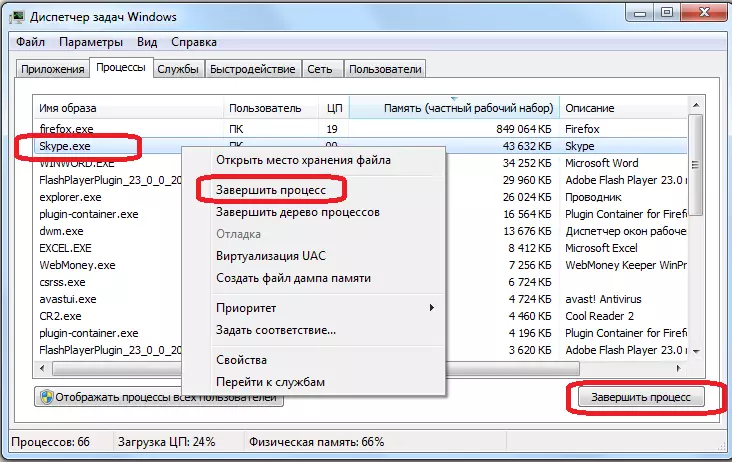


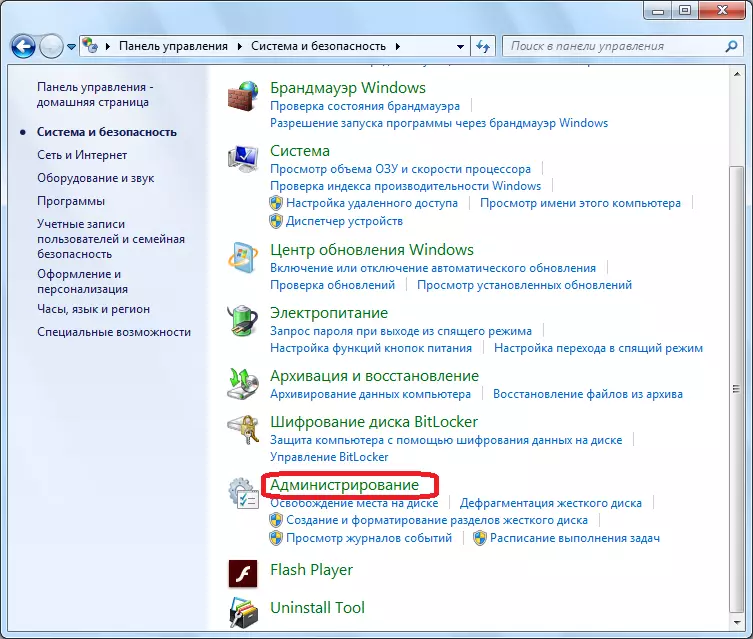






Sa skeakelje wy Skype-update-notifikaasjes, en ferburgen Download fan 'e bywurke ferzje fan it programma.
Updates útskeakelje yn skype 8
Yn Skype ferzje 8 8, waarden de ûntwikkelders, spitigernôch, waarden helden dat jo brûkers wegere brûkers te jaan mei de mooglikheid om updates te útskeakeljen. As it nedich is lykwols lykwols in opsje foar it oplossen fan dit probleem net troch de heul standert metoade.
- Iepenje de "Explorer" en gean nei de folgjende sjabloan:
C: \ Brûkers \ Brûkersmap \ Apptata \ Roaming \ Microsoft \ Skype \ Skype foar buroblêd
Yn plak fan 'e wearde "Meidogger map", moatte jo de namme fan jo profyl opjaan yn Windows. As jo it bestân neamd binne "Skype-Setup.exe" yn 'e iepene map, dan klikje dan yn dit gefal op it mei de rjochter mûsknop (PCM) en selektearje de opsje "Wiskje". As it oantsjutte objekt dat jo net detektearje, gean dan net, oerslaan dan en de folgjende stap.
- As nedich, befêstigje ferwidering troch te klikken op de knop "Ja" yn it dialoochfinster.
- Iepenje alle tekstbewurker. Jo kinne bygelyks de standert Windows-notepad brûke. Yn it finster dat iepent, skriuw alle willekeurige set tekens.
- Folgjende, iepenje it bestânmenu en selektearje "SAVER AS ...".
- It standertparts opslaan iepent. Gean nei it lâns it adres, it sjabloan wêrfan waard oantsjutte yn 'e earste alinea. Klikje op it fjild Bestân en selektearje "Alle bestannen". Fier de namme Bestânsnamme yn "Skype-Setup.Exe" sûnder offertes en klikje op "Bewarje".
- Neidat it bestân wurdt rêden, slút de notepad en iepenje de "Explorer" opnij yn deselde map. Klikje op de nij oanmakke Skype-Setup.exe-bestân nei de PCM en selektearje "Eigenskippen".
- Yn it finster fan it eigenskippen dy't iepenet, kontrolearje it fakje by de PARAMETER SOLLE PARAMETER. Hjirnei, drukke op "Tapasse" en "OK".

Nei de boppesteande manipulaasjes sille de automatyske fernijing yn Skype 8 wurde útskeakele.






As jo net maklik wolle om de fernijing yn Skype 8 út te skeakeljen, mar dan yn 'e "sân", moatte jo de hjoeddeistige ferzje fan it programma wiskje, en ynstallearje dan in eardere opsje.
Les: Hoe kinne jo de âlde Skype-ferzje ynstallearje
Nei it ynstallearjen fan, wês der wis fan dat jo updates en notifikaasjes en notifikaasjes útskeakelje, lykas oanjûn yn 'e earste twa seksjes fan dizze hantlieding.
Wylst wy sjogge, nettsjinsteande it feit dat de automatyske fernijing 7 en yn eardere ferzjes fan dit programma is, is it frij maklik om te útskeakeljen, nei't der in permaninte herinnering is om de oanfraach te aktualisearjen. Derneist sille de fernijing noch laden wurde op 'e eftergrûn, hoewol it net sil wurde ynstalleare. Mar mei help fan bepaalde manipulaasjes kinne jo dizze ungewoane mominten noch kwytreitsje. Yn Skype. Skeakelje de updates út dat de updates is, is net sa ienfâldich, mar as nedich, kin it ek wurde dien troch wat trúkjes te tapassen.
